テーブルを作成する
テーブルのビジュアライゼーションは、ロードされたデータのすべての詳細を表示します。個々の値はカラムとローに配置されます。
手順
-
オーサリング バーで、[ビジュアライゼーション タイプ]
 をクリックしてフライアウトを開きます。
をクリックしてフライアウトを開きます。
- テーブルのビジュアライゼーションのタイプを分析ページの希望の位置にドラッグします。
例
以下の Microsoft® Excel ファイルをロードするものとします。
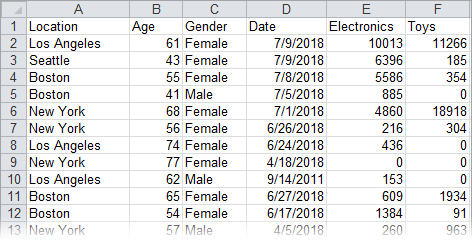
以下では、ロードされたデータがテーブルのビジュアライゼーションで表されています。
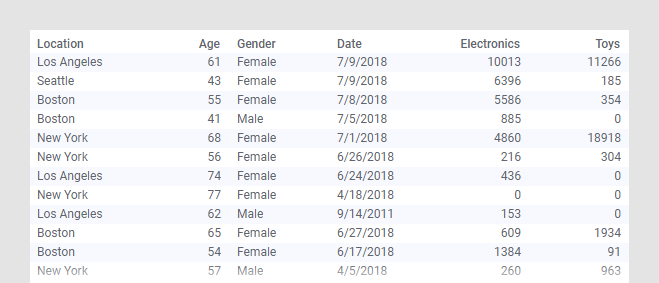
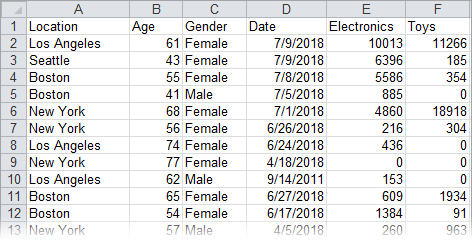
以下では、ロードされたデータがテーブルのビジュアライゼーションで表されています。
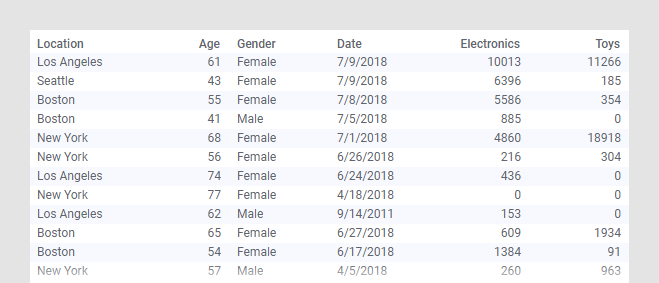
- テーブル内のカラムの順序を変更する
テーブル ビジュアライゼーションのカラムの順序は変更できます。 - テーブル内のカラムを非表示にする
テーブル ビジュアライゼーションに表示する必要がないカラムを非表示にできます。 - テーブルで非表示のカラムを表示する
テーブル ビジュアライゼーションで非表示のカラムは再表示できます。 - テーブルの高さと幅を変更する
コンテンツに合わせて、テーブルおよびクロス テーブルのローの高さと幅を変更できます。 - ヘッダーの向きとテキストの配置を指定する
テーブルのビジュアライゼーションでは、カラム ヘッダーを水平または垂直に表示できます。ヘッダー内のテキストの水平および垂直の配置を指定することもできます。 - クロス テーブルのセルのテキスト配置を指定する
テーブルのすべてのセル、または個別のカラムのセルに対してテキストの水平方向の配置を指定することができます。 - テーブルのテキストの色、背景色、フォント スタイルを指定する
テキストの色と背景色、および個々のヘッダー、すべてのヘッダー、個々のカラム、またはすべてのテーブル セルのフォント スタイルを指定できます。 - テーブルを並べ替える
テーブル ビジュアライゼーションでは、データ カラムの値によってローを並べ替えることができます。データ型によって、カラム値のアルファベット順、数値、または日時順の並べ替えが適用されます。その後に別のカラムのデータでローを並べ替えることもできます。
親トピック: ビジュアライゼーションを作成する